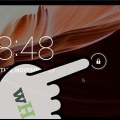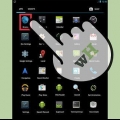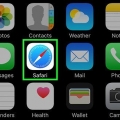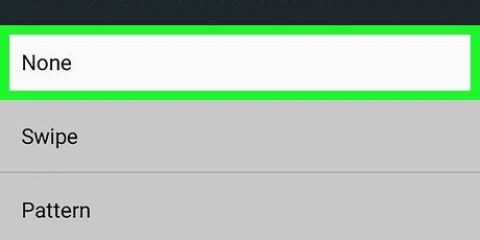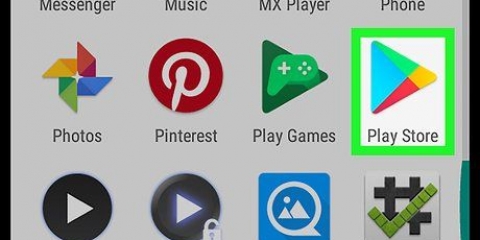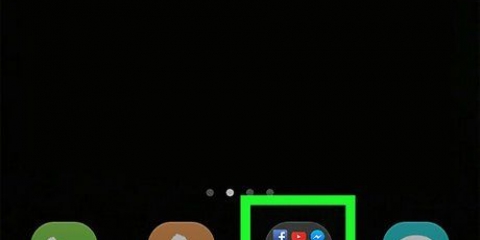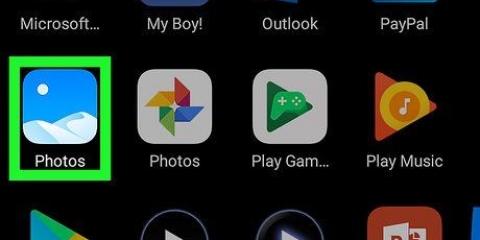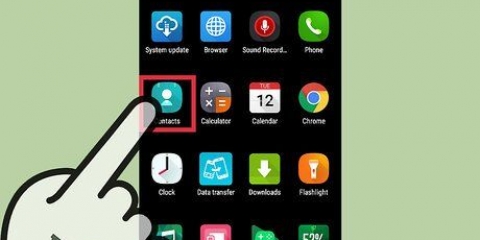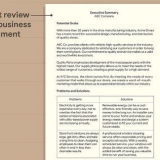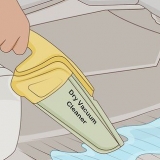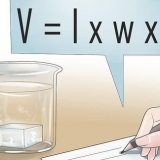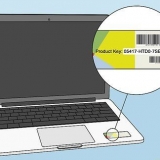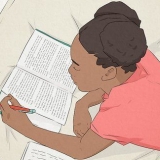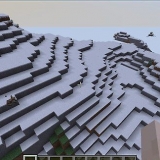Rimuovere una schermata iniziale vuota su android
Contenuto
Dopo aver usato molto il telefono e aver installato e disinstallato più app, potresti scoprire di avere una schermata iniziale vuota extra che non usi più. Rimuovendo queste schermate iniziali vuote, puoi mantenere le tue app più organizzate e risparmiare tempo riducendo il tempo speso per cercare l`app di cui hai bisogno.
Passi
Metodo 1 di 5: dispositivi Samsung e LG

1. Premi il pulsante Home per tornare alle schermate iniziali.

2. Pizzica la schermata iniziale con due dita. Usa lo stesso gesto come se stessi rimpicciolindo un`immagine o un sito web. Questo visualizzerà tutte le pagine sullo stesso schermo.

3. Tocca e tieni premuta la pagina che desideri eliminare.

4. Trascina la pagina sulla "X" nella parte superiore dello schermo.
Metodo 2 di 5: dispositivi HTC

1. Trova un punto vuoto nella schermata iniziale. Può essere un posto tra le app, in uno spazio vuoto per un`icona o su una pagina vuota.

2. Tieni premuto lo spazio vuoto. Questo farà apparire un menu.

3. Seleziona "Gestisci pannelli della schermata iniziale".

4. Scorri fino a trovare la pagina che desideri eliminare.

5. Premi "Elimina" nella parte inferiore dello schermo.
Metodo 3 di 5: Nova Launcher

1. Premi il pulsante Home per tornare alla schermata iniziale.

2. Premi di nuovo il pulsante Home per vedere le versioni in miniatura di tutte le schermate Home. Questa è la modalità di anteprima.
Se hai disabilitato questa funzione per il tuo pulsante Home, puoi aprire l`anteprima della schermata Home aprendo l`app Nova Launcher, selezionando "Desktop" e quindi selezionando "Schermate Home". Se torni alla schermata iniziale e non succede nulla, ripeti e dovrebbe apparire la vista Anteprima.

3. Tocca e tieni premuta la schermata che desideri eliminare.

4. Trascina la pagina che desideri eliminare sulla "X" nella parte superiore dello schermo.
Metodo 4 di 5: Google Launcher

1. Verifica se hai Google Experience Launcher. Questo è installato per impostazione predefinita su Nexus 5 e dispositivi Nexus successivi e può essere installato anche su altri dispositivi. Puoi dire che lo stai usando scorrendo verso sinistra sulla schermata iniziale. Se viene visualizzata la schermata di Google Now quando ti sposti completamente a sinistra, stai utilizzando Google Experience Launcher.

2. Trova la schermata che desideri eliminare. Le schermate aggiuntive vengono rimosse automaticamente quando elimini tutti gli elementi su di esse.

3. Elimina tutte le app sullo schermo. Tocca e tieni premuta l`icona di un`app, quindi trascinala nel cestino. Ripeti per tutte le app sullo schermo. Questo non rimuoverà l`app; rimane disponibile tra le altre tue app.

4. Rimuovi tutti i widget sullo schermo. Tocca e tieni premuto un widget per trascinarlo nel cestino. Una volta rimossi tutti gli elementi sullo schermo, lo schermo scomparirà automaticamente.
Metodo5 di 5: Nexus 7, 10 e altri dispositivi Stock

1. Installa un nuovo lanciatore. Dispositivi Nexus meno recenti e altri dispositivi meno recenti con Android 4.4.2 o versioni precedenti, non hanno ricevuto l`aggiornamento di Google Now Launcher e sono limitati a cinque schermate iniziali. L`unico modo per rimuovere le schermate iniziali aggiuntive è installare un altro programma di avvio.
- Puoi installare Google Now Launcher dal Google Play Store.
- Nova è un altro popolare lanciatore che consente di rimuovere schermate iniziali aggiuntive, tra molte altre funzionalità.
Articoli sull'argomento "Rimuovere una schermata iniziale vuota su android"
Condividi sui social network:
Simile
Popolare